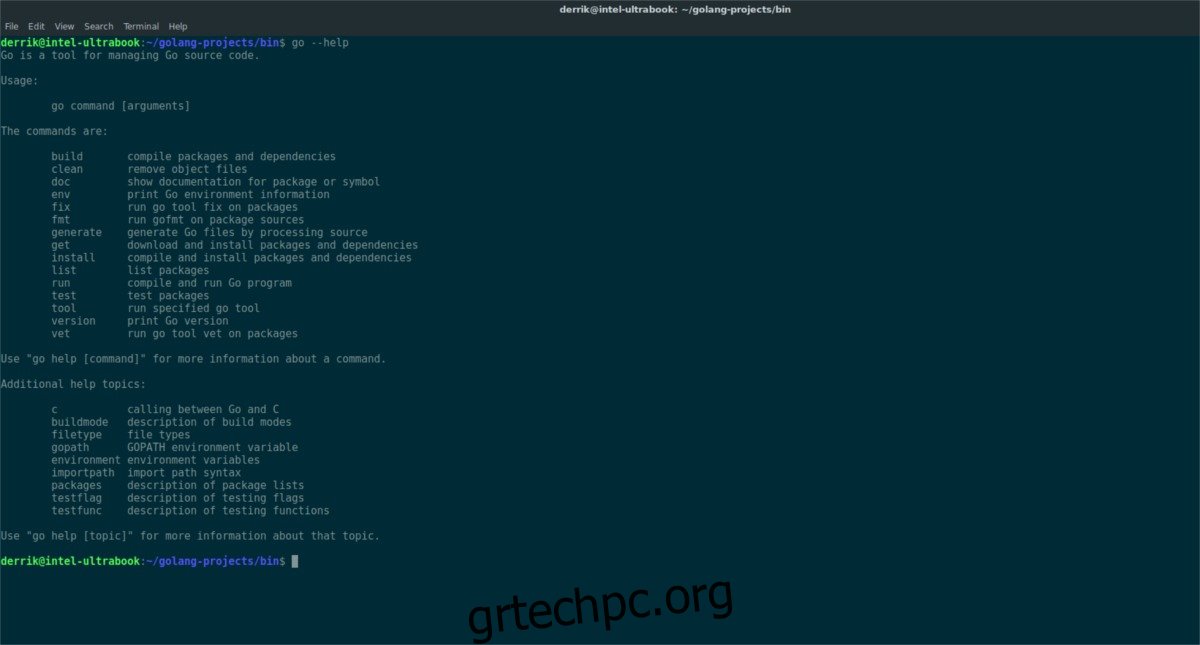Δεν υπάρχει έλλειψη εφαρμογών για την εξάλειψη εργασιών στο Linux. Ωστόσο, υπάρχει σοβαρή έλλειψη απλών εργαλείων εξουδετέρωσης εργασιών που επικεντρώνονται κυρίως στο τερματικό Linux. Παρουσιάζουμε το Gkill: το εργαλείο εξόντωσης εφαρμογών που βασίζεται στο Google Go για τη γραμμή εντολών. Το Gkill μπορεί να φιλτράρει τα προγράμματα και να σταματήσει τα προβληματικά προγράμματα. Δεν υπάρχει πρόβλημα με τις εντολές kill, ή τις βαριές διεπαφές.
Πίνακας περιεχομένων
Εγκαταστήστε το Google Go
Η χρήση του Gkill ξεκινά με την εγκατάσταση της γλώσσας προγραμματισμού Go της Google. Ανοίξτε ένα τερματικό και εισαγάγετε τις εντολές που αντιστοιχούν στο λειτουργικό σας σύστημα.
Σημείωση: παρόλο που το Ubuntu, το Debian και άλλα έχουν ένα συγκεκριμένο πακέτο εγκατάστασης για το Google Go, το $GOPATH ενδέχεται να αποτύχει να ρυθμιστεί σωστά. Για να το διορθώσετε, ακολουθήστε τις οδηγίες διαδρομής στην ενότητα “Άλλα Linux” αυτού του σεμιναρίου.
Ubuntu
sudo apt install golang
Debian
sudo apt-get install golang
Arch Linux
sudo pacman -S golang
Μαλακό καπέλλο
sudo dnf install golang
OpenSUSE
sudo zypper install go
Άλλα Linux
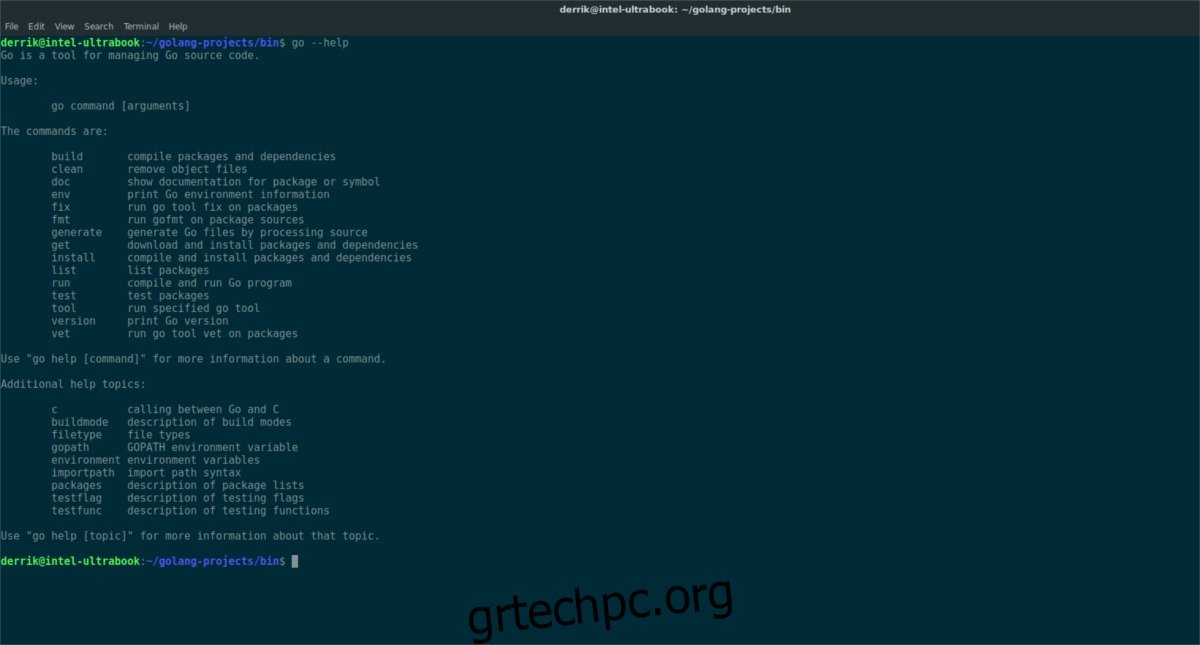
Το Google Go είναι πολύ εύκολο να εκτελεστεί σε σχεδόν κάθε διανομή Linux. Ξεκινήστε κάνοντας λήψη της πιο πρόσφατης έκδοσης με το wget.
wget https://dl.google.com/go/go1.10.2.linux-amd64.tar.gz
Τώρα που ολοκληρώθηκε η λήψη του αρχείου, ήρθε η ώρα να εξαγάγετε τα περιεχόμενά του απευθείας στο /usr/local/. Αυτό το πετυχαίνουμε προσθέτοντας ένα -C στην εντολή tar.
sudo tar -C /usr/local -xvzf go1.10.2.linux-amd64.tar.gz
Το Go χρησιμοποιείται κυρίως από προγραμματιστές και κωδικοποιητές, επομένως θα χρειαστεί να ρυθμίσετε έναν φάκελο έργου. Δημιουργήστε αυτόν τον φάκελο στον κατάλογο /home/username/. Λάβετε υπόψη ότι κάθε χρήστης που σκοπεύει να χρησιμοποιήσει το Go για προγραμματισμό θα πρέπει επίσης να δημιουργήσει έναν φάκελο έργου.
Χρησιμοποιώντας το εργαλείο mkdir, δημιουργήστε έναν φάκελο έργου. Φροντίστε να προσθέσετε ένα -p για να διατηρήσετε τις ρυθμίσεις δικαιωμάτων του ~/.
mkdir -p ~/golang-projects/{bin,src,pkg}
Στη συνέχεια, εισάγετε τον νέο κατάλογο με την εντολή CD.
cd ~/golang-projects/
Χρησιμοποιώντας το πρόγραμμα επεξεργασίας κειμένου Nano, ανοίξτε το ~/bash_profile και προσθέστε τον ακόλουθο κώδικα στο αρχείο στο τέλος.
Αρχικά, επικολλήστε τη διαδρομή για χρήση του Go.
export PATH=$PATH:/usr/local/go/bin
Δημιουργείται μονοπάτι. Στη συνέχεια, επικολλήστε αυτές τις δύο γραμμές στο ~/.bash_profile για να καθορίσετε τις θέσεις GOPATH και GOBIN.
export GOPATH="$HOME/golang-projects" export GOBIN="$GOPATH/bin"
Όταν όλος ο κώδικας είναι μέσα στο αρχείο, πατήστε Ctrl + O για αποθήκευση. Πατήστε Ctrl + X για να κλείσετε το Nano.
Εγκατάσταση του Gkill
Καθώς το Gkill χρησιμοποιεί το Google Go, δεν υπάρχει προσυσκευασμένη έκδοσή του σε κανένα από τα κύρια αποθετήρια λογισμικού διανομής Linux (δεν υπάρχει καν πακέτο AUR). Αντίθετα, όσοι θέλουν να εγκαταστήσουν το λογισμικό θα πρέπει να χρησιμοποιήσουν τη λειτουργία Go’s get για να πάρουν τον κώδικα απευθείας από το Github.
go get github.com/heppu/gkill
Για να εκκινήσετε την εφαρμογή Gkill, βεβαιωθείτε ότι έχουν ρυθμιστεί όλες οι διαδρομές. Εάν δεν το έχετε κάνει αυτό, κάντε το ακολουθώντας τις παραπάνω οδηγίες. Εάν όλα έχουν ρυθμιστεί σωστά, θα πρέπει να είναι δυνατή η εκκίνηση της εφαρμογής Gkill ανά πάσα στιγμή με αυτήν την εντολή στο τερματικό:
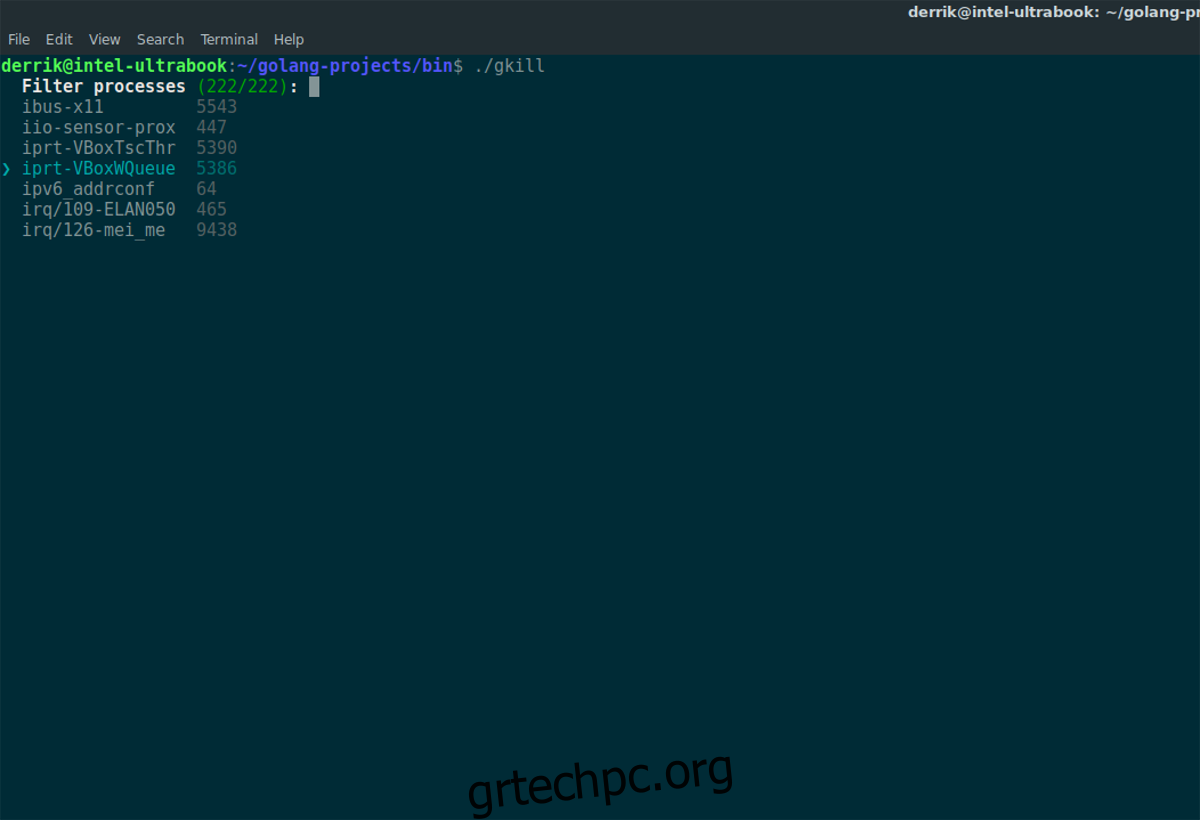
gkill
Είναι επίσης δυνατή η απευθείας εκτέλεση της εφαρμογής Gkill, με πλοήγηση στον σωστό φάκελο. Πρώτα, το CD στο φάκελο ~/golang-projects.
cd ~/golang-projects
Μετά από αυτό, χρησιμοποιήστε ξανά την εντολή CD για να μετακινηθείτε απευθείας στον υποφάκελο bin.
cd bin
Είναι πλέον δυνατή η εκτέλεση της εφαρμογής Gkill με την εντολή ./.
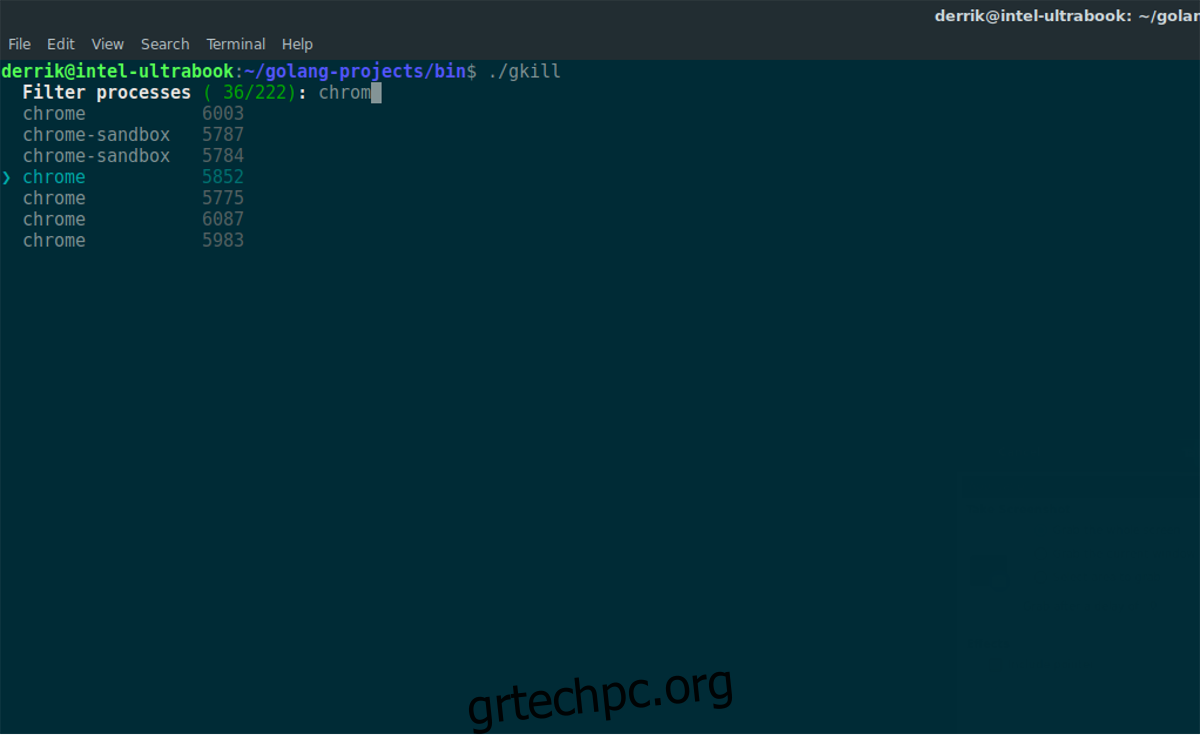
./gkill
Καθώς εκκινείτε την εφαρμογή Gkill με την κατάλληλη εντολή, θα εμφανιστεί ένα πολύ μινιμαλιστικό εργαλείο διαχείρισης εργασιών. Δεν καταλαμβάνει ολόκληρη την οθόνη. Θα εμφανίσει μια σύνοψη όλων των ενεργών προγραμμάτων που εκτελούνται στον υπολογιστή σας Linux. Για να σκοτώσετε μια εφαρμογή, χρησιμοποιήστε πρώτα τα πλήκτρα βέλους για να πλοηγηθείτε πάνω και κάτω. Επιλέξτε μια εφαρμογή χρησιμοποιώντας το πλήκτρο enter.
Πατώντας enter θα σκοτώσει αμέσως το πρόγραμμα και θα το σταματήσει στα ίχνη του.
Ένας άλλος τρόπος για να βρείτε γρήγορα ένα πρόγραμμα διακοπής προβλημάτων είναι χρησιμοποιώντας το σύστημα φιλτραρίσματος Gkill. Για να το χρησιμοποιήσετε, ξεκινήστε να πληκτρολογείτε το όνομα της εφαρμογής που θέλετε να δείτε. Το Gkill θα φιλτράρει αμέσως και θα σας δείξει τα σωστά αποτελέσματα. Από εδώ, χρησιμοποιήστε τα πλήκτρα βέλους στο πληκτρολόγιο για να το επιλέξετε. Όπως συνήθως, σκοτώστε τη διαδικασία πατώντας το πλήκτρο enter στο πληκτρολόγιό σας.
Για να κλείσετε την εφαρμογή Gkill, ανεξάρτητα από το πώς την εκκινήσατε, χρησιμοποιήστε τη συντόμευση Ctrl + Z στο τερματικό. Από εκεί, εκτελέστε την εντολή εργασιών για να παραθέσετε τις διεργασίες που έχει εγκαταλείψει η περίοδος λειτουργίας του τερματικού.
Σημειώστε τον αριθμό δίπλα στη σταματημένη εργασία Gkill. Στη συνέχεια, επιστρέψτε στο τερματικό και χρησιμοποιήστε την εντολή διακοπής εργασιών για να τερματίσετε τη διαδικασία εγκατάλειψης.
Σημείωση: φροντίστε να αντικαταστήσετε το X στην εντολή με τον αριθμό δίπλα στην εργασία (1, κ.λπ.).
jobs stop X
Απεγκατάσταση του Gkill
Ο πιο γρήγορος τρόπος για να αφαιρέσετε το Gkill από το σύστημα είναι να διαγράψετε το φάκελο golang-projects και να δημιουργήσετε έναν νέο. Η διαγραφή είναι πολύ πιο γρήγορη από την ταξινόμηση στους φακέλους bin και pkg για τα σωστά αρχεία προς διαγραφή. Ξεκινήστε αφαιρώντας το φάκελο golang-projects.
Σημείωση: προτού διαγράψετε το φάκελο έργων, φροντίστε να μετακινήσετε όλα τα σημαντικά αρχεία που σχετίζονται με το Google Go σε άλλο φάκελο για ασφαλή φύλαξη.
rm -rf ~/golang-projects
mkdir -p ~/golang-projects/{bin,src,pkg}